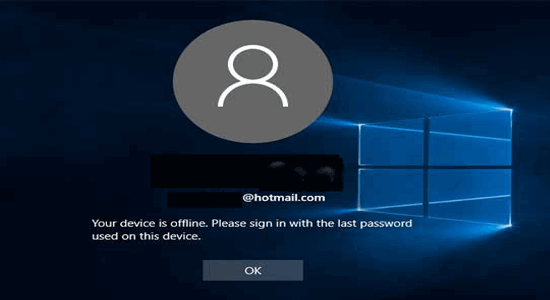
"Laitteesi on offline-tilassa, kirjaudu sisään tällä laitteella viimeksi käytetyllä salasanalla " -virheilmoitus tulee näkyviin, kun käyttäjät yrittävät kirjautua sisään Microsoft-tililleen käyttämällä PIN-koodia tai salasanaa Windows 10- tai 11-tietokoneessa.
Virhe johtuu käyttäjien kirjoittamasta väärästä salasanasta tai PIN-koodista, joten varmista, että salasanasi tai PIN-koodisi on oikein. Lisäksi voit myös korjata laitteesi offline-virheen nollaamalla salasanan Microsoft-, Hotmail- tai Outlook-tililläsi.
Jos näet edelleen virheilmoituksen, lopeta yrittäminen kirjautua sisään toistuvasti, koska tämä saattaa jäädyttää tilisi. Tässä tapauksessa on suositeltavaa noudattaa lueteltuja ratkaisuja yksitellen korjataksesi " Laitteesi/tietokoneesi on offline-tilassa kokeile eri menetelmää " -virhe Windows-käyttöjärjestelmässä.
Korjaaksesi vioittuneet Windows-järjestelmätiedostot, suosittelemme Advanced System Repair -toimintoa:
Tämä ohjelmisto on yhden luukun ratkaisu, jolla voit korjata Windows-virheet, suojata sinua haittaohjelmilta, puhdistaa roskapostit ja optimoida tietokoneesi maksimaalisen suorituskyvyn saavuttamiseksi kolmessa helpossa vaiheessa:
- arvioitu erinomaiseksi Trustpilotissa . _
- Napsauta Asenna ja skannaa nyt asentaaksesi ja tarkistaaksesi tietokoneongelmia aiheuttavat ongelmat.
- Napsauta seuraavaksi Napsauta tästä korjataksesi kaikki ongelmat nyt korjataksesi, puhdistaaksesi, suojataksesi ja optimoidaksesi tietokoneesi tehokkaasti.
Kuinka korjata "Laitteesi on offline-tilassa. Ole hyvä ja kirjaudu sisään viimeisellä salasanalla” Virhe?
Ennen kuin aloitat alla luetelluilla muilla ratkaisuilla, voit ohittaa virheen väliaikaisesti vaihtamalla paikalliseen käyttäjätiliin. Joten noudata alla annettuja ohjeita tehdäksesi niin:
- Siirry Asetukset-sovellukseen ja siirry sitten Tilit- osioon > Omat tiedot -välilehteen.
- Napsauta sen sijaan Kirjaudu sisään paikallisella tilillä .
- Kirjoita salasanasi ja napsauta Seuraava .
- Kirjoita sen jälkeen paikallisen tilisi käyttäjänimi ja napsauta Seuraava .
- Napsauta Kirjaudu ulos ja lopeta -painikkeita.
Nyt voit kirjautua Windows-käyttöjärjestelmään paikallisella tililläsi.
Lisäksi voit seurata muita lueteltuja ratkaisuja korjataksesi laitteesi offline-virheen. Mutta ennen kuin aloitat annetuilla ratkaisuilla, sinun on käynnistettävä järjestelmäsi vikasietotilassa ja siirryttävä sitten eteenpäin ratkaisujen kanssa.
Sisällysluettelo
Vaihda
Korjaus 1 – Yhdistä uudelleen verkkoosi
Yleensä havaitaan, että Windows 10 tai 11 alkaa näyttää laitteesi on offline- tilassa -virheilmoitusta, kun verkkoyhteydessäsi on ongelma, eikä järjestelmä pysty muodostamaan yhteyttä Microsoft-tiliisi. Voit voittaa tämän tilanteen noudattamalla alla annettuja ohjeita huolellisesti.
- Ensin sinun on irrotettava verkkoliitäntäkaapeli .
- Jos järjestelmässäsi on verkkosovitin, nollaa se.
- Yritä yhdistää Windows-järjestelmän verkkojohto uudelleen ja yritä kirjautua sisään.
- Jos käytät WiFi-yhteyttä, tarkista vain WiFi-lähetin – varmista, että sen on oltava päällä ja että se antaa vahvan signaalin Windows-kannettavallesi, tabletille tai pöytäkoneelle.
- Tai vaihda Ethernet- tai lankayhteyteen saadaksesi keskeytymättömän Internet-yhteyden.
Korjaus 2 – Suorita verkon vianmääritys
Tässä on suositeltavaa suorittaa verkon vianmääritys, joka auttaa sinua ratkaisemaan verkkoon liittyvät ongelmat ja korjaamaan virheen Windowsissa.
Suorita verkon vianmääritys noudattamalla alla annettuja ohjeita huolellisesti
- Siirry järjestelmäsi hakuvaihtoehtoon ja kirjoita Verkkovianmääritys ja valitse hakutulosluettelosta Tunnista ja korjaa verkko-ongelmat .
- Noudata sen jälkeen vianmäärityksen näytön ohjeita ja tarkista ongelma.
Jos vianmääritys ei auta, noudata annettuja temppuja:
- Nollaa TCP/IP -pino
- Vapauta IP-osoite
- Uusi IP-osoite
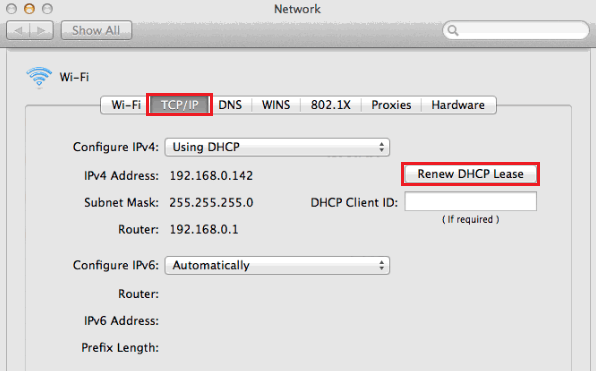
Suorita nämä verkkokomennot komentokehoteikkunassa seuraavasti:
- Avaa komentokehote järjestelmänvalvojan oikeuksin. Tee tämä siirtymällä hakukenttään ja kirjoittamalla komentokehote , pidä painettuna (tai napsauta hiiren kakkospainikkeella) komentokehote ja valitse sitten Suorita järjestelmänvalvojana > Kyllä .
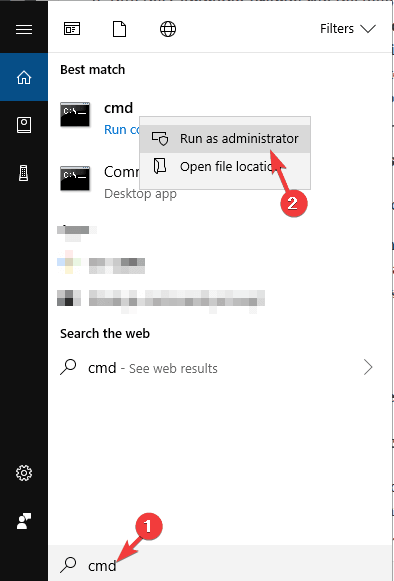
- Nyt sinun on suoritettava alla annettu komento yksitellen komentokehotteen yli:
netsh winsockin nollaus
netsh int ip reset
ipconfig /release
ipconfig /renew
ipconfig /flushdns
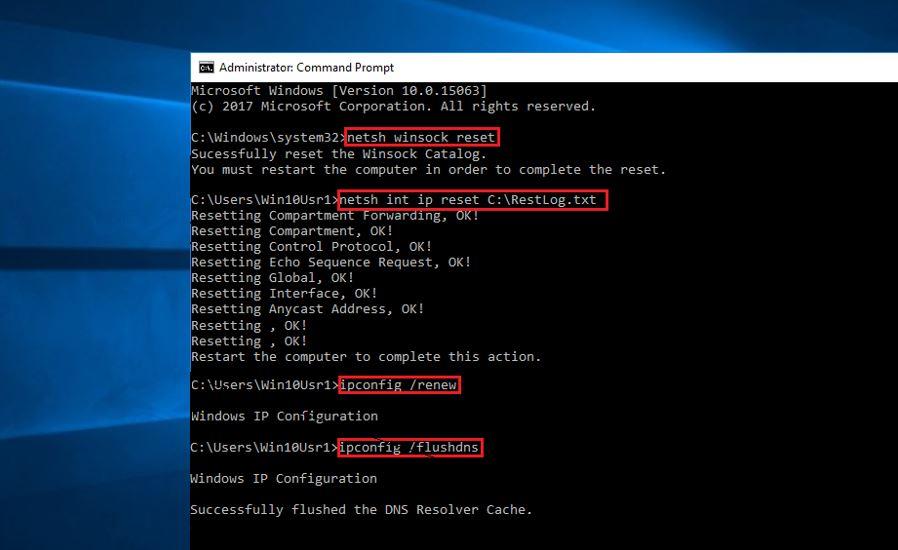
HUOMAA: Paina Enter- näppäintä jokaisen komennon jälkeen.
Korjaus 3 – Tarkista Microsoft-palvelimen tila
Jos Internet-yhteytesi toimii hyvin ja näet edelleen, että laitteesi on offline-tilassa Windowsissa, on mahdollista, että ongelma johtuu Microsoftin päästä.
Jos Microsoft-palvelin on huollossa tai tällä hetkellä alasajo, se voi myös aiheuttaa virheen. Joten tässä suositellaan tarkistamaan, toimiiko Microsoft-palvelin kunnolla vai onko se huollossa.
Voit tarkistaa Microsoft-palvelimen tilan Microsoftin verkkosivustolta tai seurata Twitter- tiliä.
Korjaus 4 – Palauta Microsoft-tilisi
On mahdollista, että tilisi vioittuu, ja tämä aiheuttaa sen, että laitteesi on offline-tilassa, kokeile eri menetelmävirhettä kirjautuessasi tilillesi Windowsissa. Joten tässä tapauksessa tilin nollaus auttaa sinua ratkaisemaan virheen.
Huomaa: Kun olet palauttanut Microsoft-tilisi, kaikki tietosi, ohjelmasi ja asetuksesi poistetaan.
- Microsoft-tilin palauttamiseksi on suositeltavaa siirtyä toiselle tietokoneelle ja avata linkki verkkoselaimessa .
- Valitse nyt Unohdin salasanani -painike ja napsauta Seuraava .
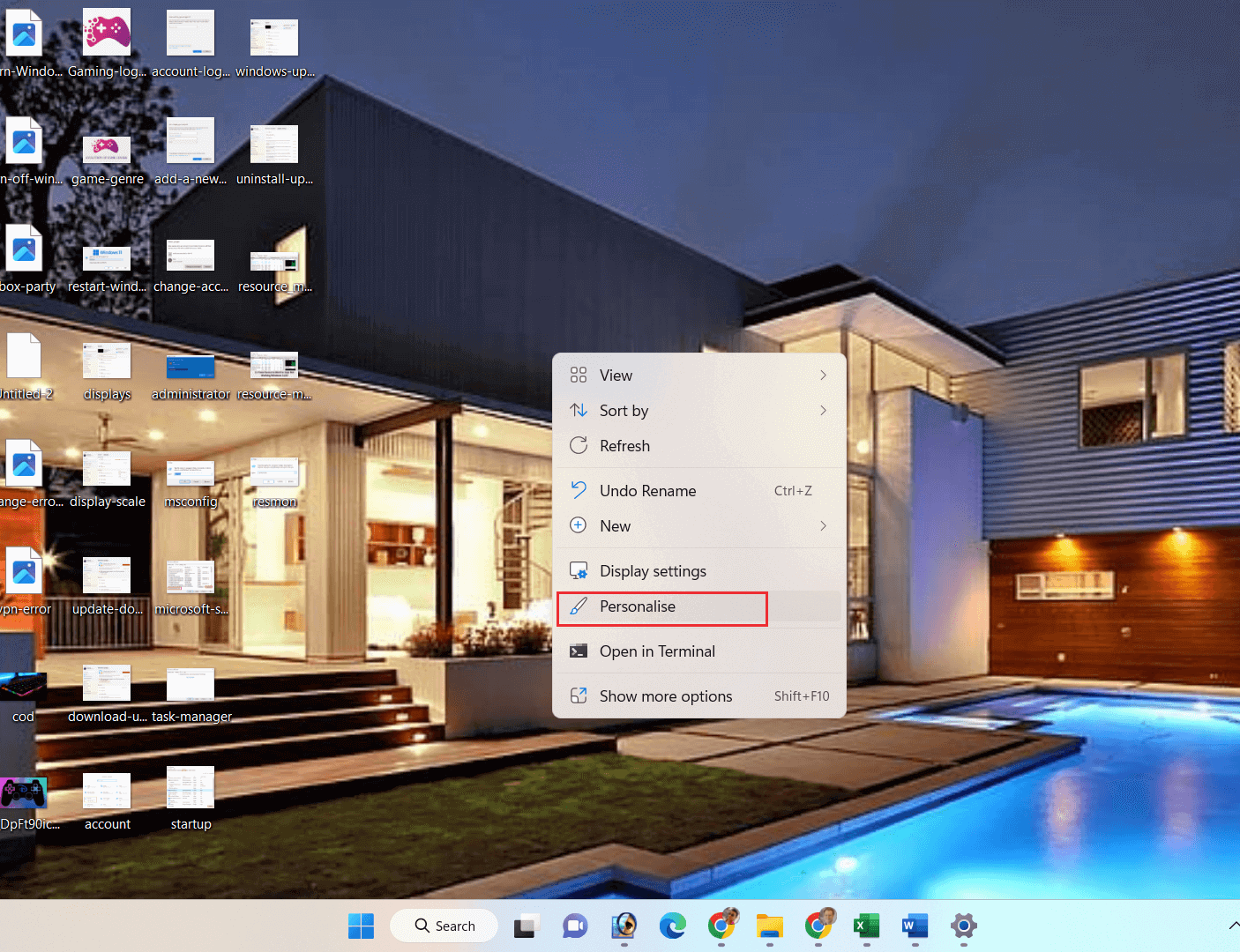
- Kirjoita tähän sähköpostiosoite, jota käytät kirjautuessasi tietokoneellesi, ja kirjoita suojaus captcha ja paina sitten Seuraava.
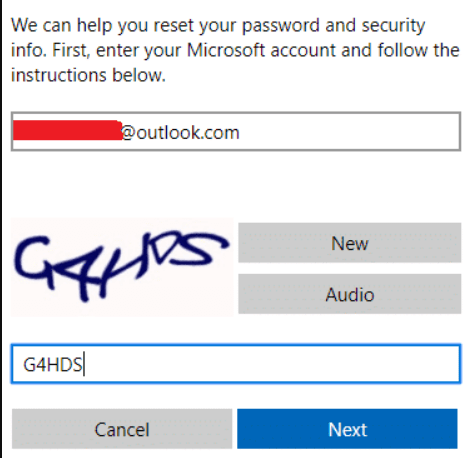
- Valitse sitten, kuinka sinun on hankittava suojakoodi ja varmista, että olet sinä ja napsauta Seuraava
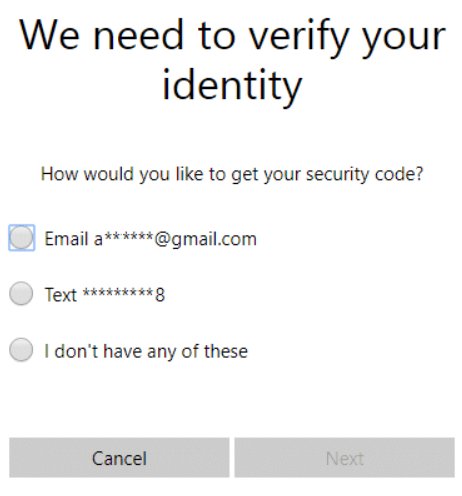
- Kirjoita saamasi suojakoodi ja napsauta Seuraava.
- Kirjoita sitten uusin salasana ja nollaa Microsoft-tilisi salasanan.
Huomautus: Salasanan vaihtamisen jälkeen älä kirjaudu sisään tietystä tietokoneesta.
- Kun salasana on vaihdettu, näyttöön tulee viesti " Tili on palautettu ".
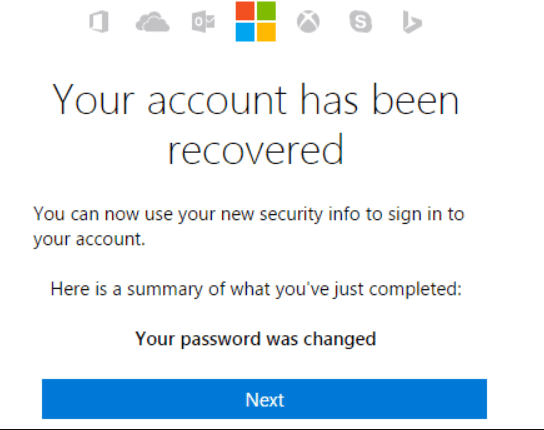
- Käynnistä tietokone uudelleen, johon sinulla on vaikeuksia kirjautua sisään, ja varmista, että olet yhteydessä Internetiin.
- Napsauta oikeassa alakulmassa olevaa WIFI-kuvaketta ja muodosta yhteys langattomaan verkkoon.
- Käytä nyt uutta salasanaa kirjautumiseen, niin voit kirjautua tilillesi näkemättä virhettä.
Korjaus 5 - Käytä rekisterieditori-ikkunaa
Jos et edelleenkään pysty korjaamaan "laitteesi on offline-tilassa kokeile toista menetelmää" -virhettä, sinun kannattaa muokata rekisterimerkintöjä huolellisesti. Muista noudattaa ohjeita huolellisesti.
Voit käyttää rekisterieditoria ja ratkaista Windows 10 offline -ongelman seuraavasti:
- Paina Windows + R avataksesi Suorita-valintaikkunan. Kirjoita Suorita-ruutuun regedit ja paina ENTER- näppäintä.
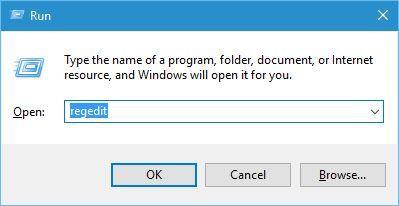
- Tämä avaa Rekisterieditori -ikkunan
- Siirry nyt seuraavaan rekisteriavaimeen:
HKEY_USERS\.DEFAULT\Software\Microsoft\IdentityCRL\StoredIdentities
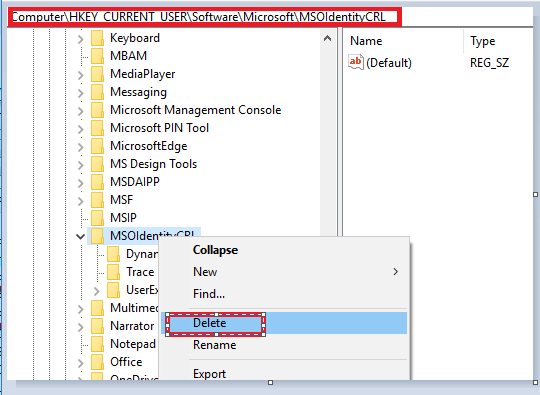
- Napsauta StoredIdentities-avainta laajentaaksesi sitä, tässä näet Microsoft-tilisi aliavaimen.
- Nyt sinun on selvitettävä ongelmallinen aliavain erittäin huolellisesti ja poistettava ne.
- Viimeinkin käynnistä järjestelmä uudelleen.
Toinen laitteeseen liittyvä yleinen virheilmoitus on offline-tilassa.
- Tietokoneeni on offline-tilassa
- Windows 8 tietokoneesi on offline-tilassa, kirjaudu sisään viimeisellä salasanalla
- Laitteesi on offline-tilassa. Kirjaudu sisään viimeisellä salasanalla Windows 10
- Tietokoneesi on offline-tilassa, anna viimeinen salasana
- Laitteesi on offline-tilassa, kirjaudu sisään tällä laitteella viimeksi käytetyllä salasanalla
- Laitteesi on offline-tilassa, kirjaudu sisään viimeksi käytetyllä salasanalla Windows 8
- Tietokoneesi on offline-tilassa Windows 8
- Tietokoneesi on offline-tilassa. kirjaudu sisään viimeksi käytetyllä salasanalla tässä PC:ssä Windows 8
- Laitteesi on offline-tilassa, anna viimeinen salasana Windows 10
Suositeltu ratkaisu - Korjaa erilaiset PC-ongelmat ja -virheet
Työkalu korjaa yleiset PC-virheet, kuten järjestelmätiedostojen vioittumisen, ja suojaa tiedostojen katoamiselta, haittaohjelmilta, laitteistoviolta, BSOD-virheiltä ja muilta.
No, tämä ei vain korjaa virheitä, vaan myös parantaa Windows PC:n suorituskykyä.
Johtopäätös
Siinä kaikki, toivotaan, että yllä käsiteltyjen ratkaisujen jälkeen virheilmoitus laitteesi on offline-tilassa kokeile toista kirjautumistapaa korjataan ja tietokoneesi tai kannettava tietokoneesi palautuu normaaliksi.
Suorita vaiheittaiset ohjeet huolellisesti ja korjaa virhe Windows 10/11:ssä hetkessä. Toivottavasti annetut ratkaisut auttavat sinua ratkaisemaan virheen ja kirjautumaan Microsoft-tilillesi.
Älä myöskään unohda seurata meitä sosiaalisen median kahvoissamme saadaksesi lisää jännittäviä oppaita ja hyödyllisiä vinkkejä tietokoneesi suojaamiseen virheiltä ja ongelmilta.
Onnea..!
![Xbox 360 -emulaattorit Windows PC:lle asennetaan vuonna 2022 – [10 PARHAAT POINTA] Xbox 360 -emulaattorit Windows PC:lle asennetaan vuonna 2022 – [10 PARHAAT POINTA]](https://img2.luckytemplates.com/resources1/images2/image-9170-0408151140240.png)
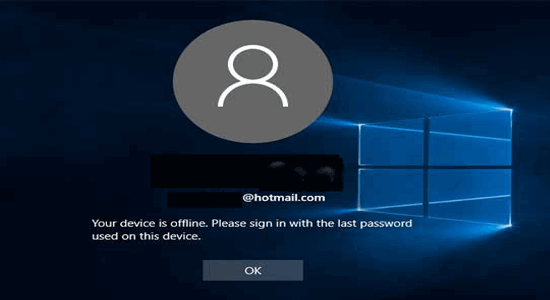
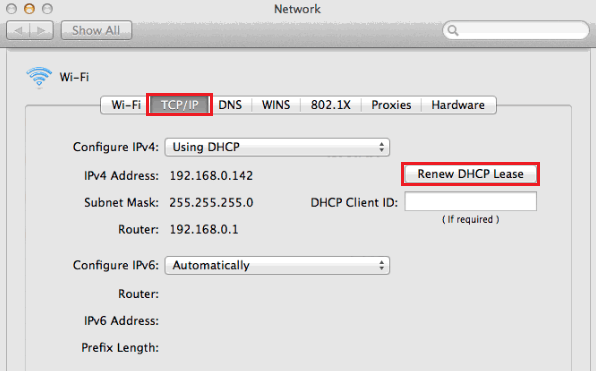
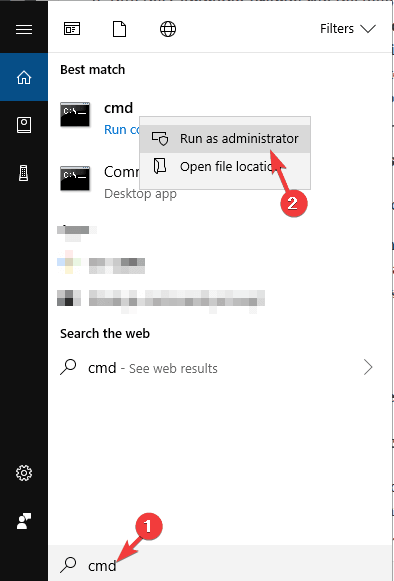
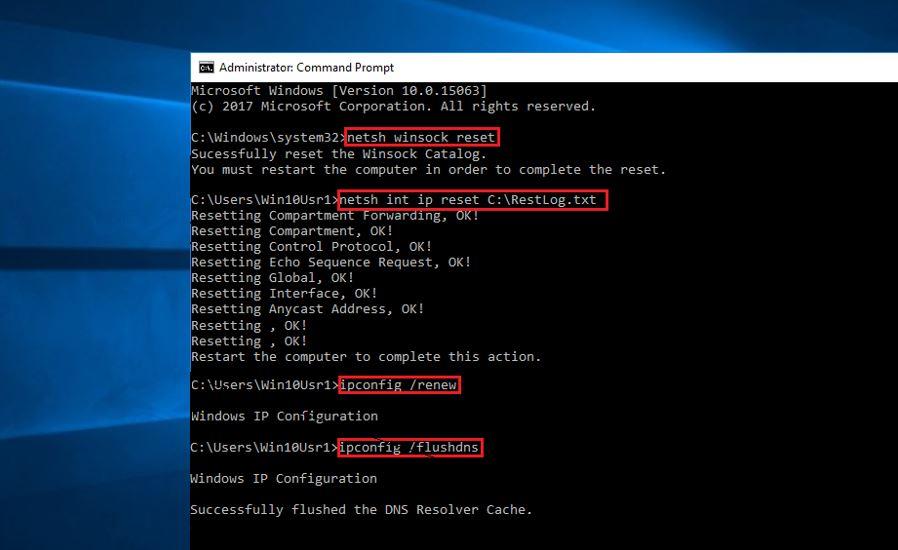
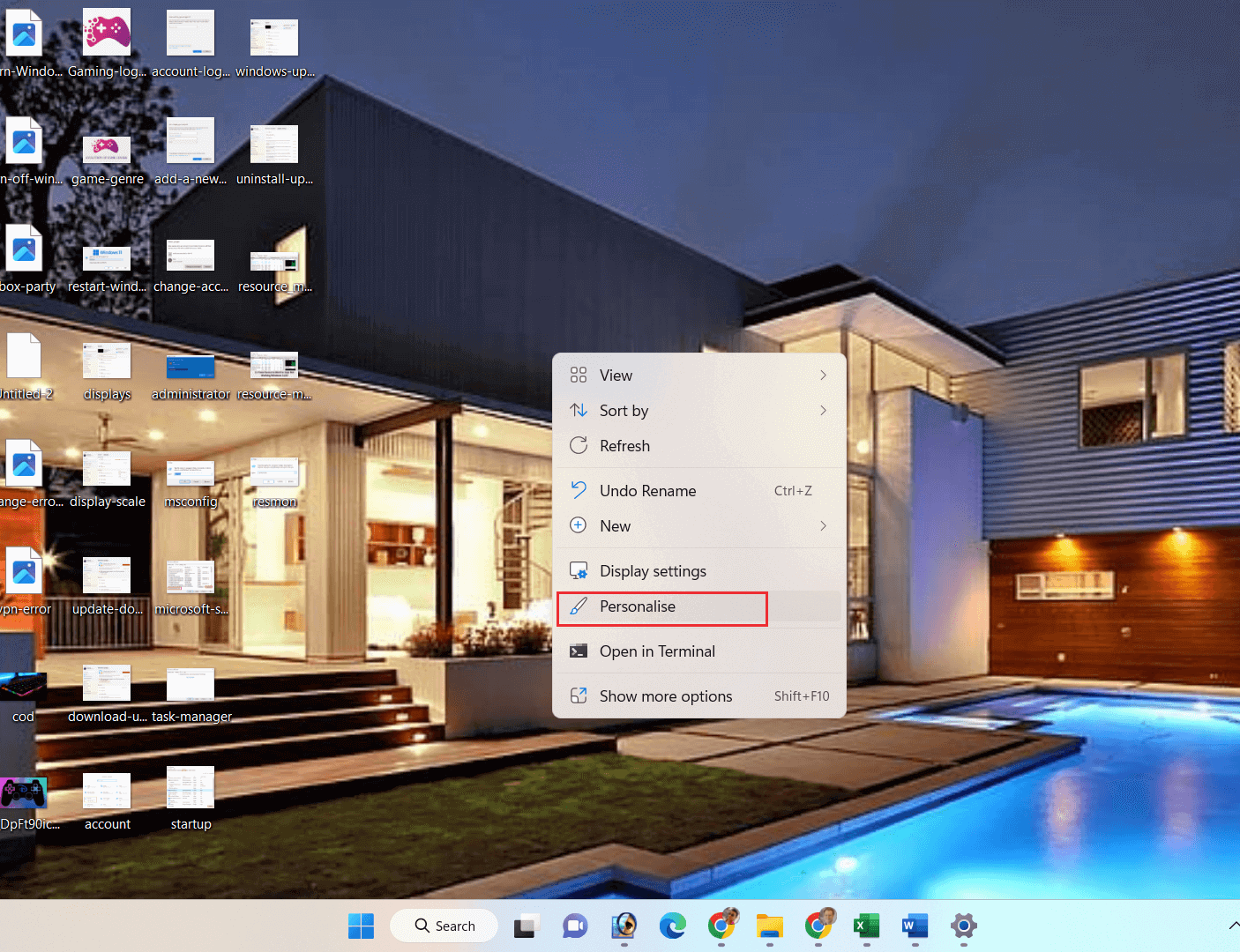
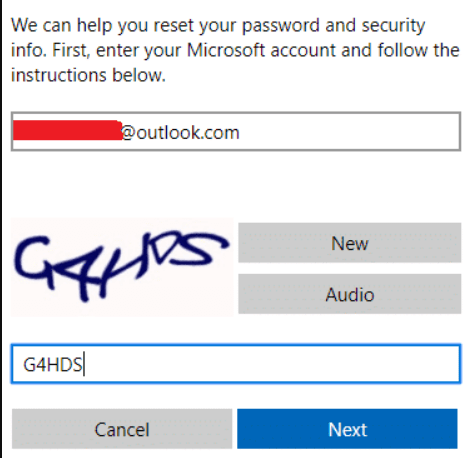
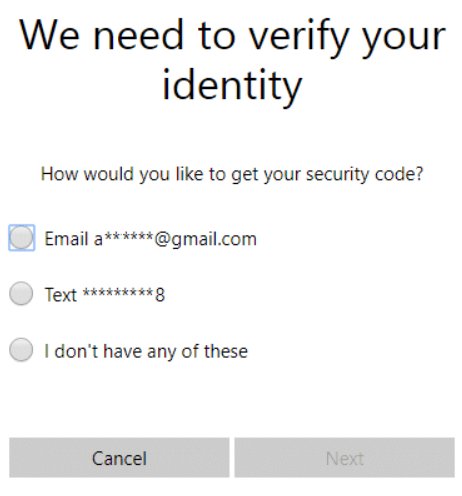
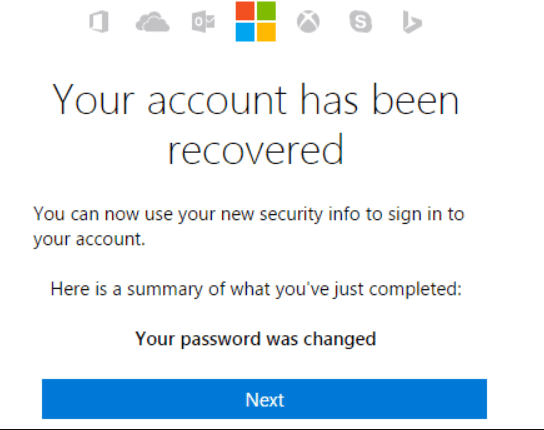
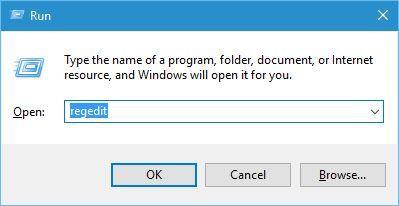
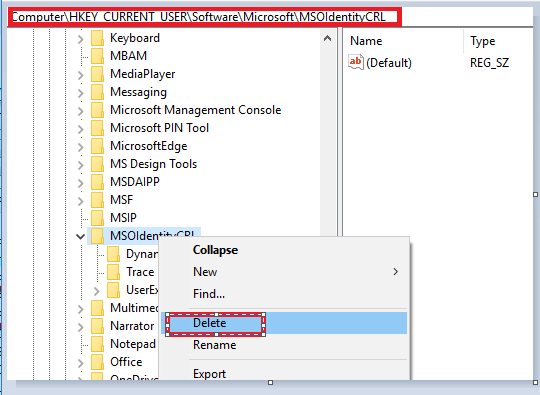
![[100 % ratkaistu] Kuinka korjata Error Printing -viesti Windows 10:ssä? [100 % ratkaistu] Kuinka korjata Error Printing -viesti Windows 10:ssä?](https://img2.luckytemplates.com/resources1/images2/image-9322-0408150406327.png)




![KORJAATTU: Tulostin on virhetilassa [HP, Canon, Epson, Zebra & Brother] KORJAATTU: Tulostin on virhetilassa [HP, Canon, Epson, Zebra & Brother]](https://img2.luckytemplates.com/resources1/images2/image-1874-0408150757336.png)

![Kuinka korjata Xbox-sovellus, joka ei avaudu Windows 10:ssä [PIKAOPAS] Kuinka korjata Xbox-sovellus, joka ei avaudu Windows 10:ssä [PIKAOPAS]](https://img2.luckytemplates.com/resources1/images2/image-7896-0408150400865.png)
